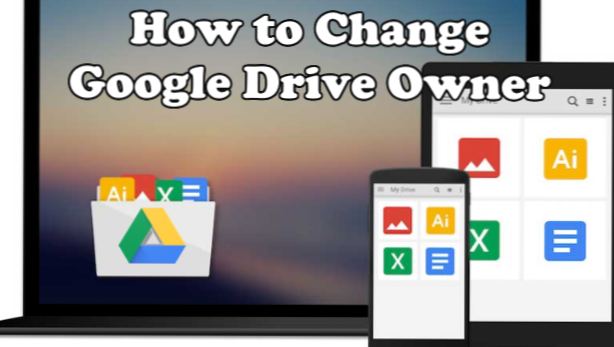
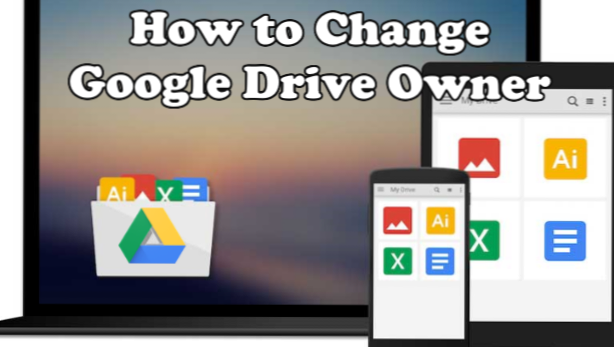
Google Drive ist eine effiziente, praktische und kostenlose Möglichkeit, Dateien im Web gemeinsam zu nutzen, zu speichern und zu synchronisieren. Google Drive ist Ihr persönliches Laufwerk in der Cloud, mit dem Sie Ordner erstellen und Dokumente, Tabellenkalkulationen und Präsentationen speichern können. Google Drive verfügt über drei Benutzertypen: Eigentümer, Bearbeiter und Zuschauer. Jeder Benutzertyp verfügt über eine andere Berechtigungsebene, wobei der Eigentümer die höchste Berechtigung für jede Datei hat. In diesem Lernprogramm wird erläutert, wie Sie den Besitzer einer Google Drive-Datei ändern.
Von Google Drive unterstützte Geräte
Auf Google Drive kann mit jedem internetfähigen Gerät aus dem Internet zugegriffen werden. Abgesehen von Speicher- und Freigabemöglichkeiten können Benutzer mit Google Drive offline auf ihre Dateien zugreifen, sofern sie die erforderlichen Programme und Apps für Windows-PCs, MacOS-Computer, iOS- und Android-Geräte herunterladen.
Google Drive-Nutzertypen
Dies sind die drei verschiedenen Arten von Google Drive-Nutzern: Eigentümer, Redakteure und Zuschauer.
1. Besitzer: Die Person, die den Ordner oder die Datei erstellt hat, ist standardmäßig der Eigentümer. Der Besitzer kann alles mit einem Ordner machen. Der Eigentümer kann die Privatsphäre eines Ordners oder einer Datei auswählen und Dateien und Ordner umbenennen, bearbeiten und löschen. Der Eigentümer hat die Berechtigung für einen bestimmten Ordner oder eine bestimmte Datei. Das Eigentum kann an andere Google-Kontoinhaber übertragen werden.
2.Editoren: Der Editor kann beliebige Google-Dokumente bearbeiten. Abhängig von der vom Eigentümer festgelegten Berechtigung können Redakteure Verknüpfungen mit dem Dokument freigeben und andere Benutzer zu Redakteuren machen.
3. Betrachter: Ein Betrachter kann nur das Google-Dokument anzeigen. Wenn der Eigentümer dies zulässt, können Zuschauer auch Kommentare zu Dokumenten hinterlassen.
So ändern Sie den Besitzer einer Google Drive-Datei
Führen Sie die folgenden Schritte aus, um den Besitzer einer Google Drive-Datei oder eines Google-Ordners zu ändern:
1.Melden Sie sich an Google Benutzerkonto. Wenn Sie noch kein Konto haben, können Sie einem Tech-Recipes-Tutorial zum Erstellen eines Google-Kontos mithilfe eines Android-Geräts folgen. Sie können sich auch über die Anmeldeseite für Google-Konten registrieren.
2.Sobald Sie angemeldet sind, klicken Sie auf Speisekarte Symbol in der oberen rechten Ecke des Bildschirms.
3. Die Liste der verfügbaren Symboloptionen wird angezeigt. Klicke auf Fahrt. Alternativ können Sie Google Drive besuchen, indem Sie auf drive.google.com gehen.
4. Ihre Google Drive-Dateien werden angezeigt. Klicken Sie auf die Datei dass Sie an einen anderen Eigentümer übergeben möchten.
5.Klicken Sie auf die Aktie Taste.
6.Geben Sie das ein E-Mail-Addresse des neuen Eigentümers.
7.Klicken Sie auf das Stiftsymbol und geben Sie der Person die Berechtigung zum Bearbeiten, indem Sie auf klicken KANN BEARBEITEN Möglichkeit. Klicken Senden fortfahren.
8.Klicken Sie auf die Aktie Taste.
9.Öffnen Sie die Erweitert Option in der rechten unteren Ecke des Popup-Fensters.
10.Klicken Sie auf die Bleistift-Symbol neben dem Namen und der E-Mail-Adresse der Person, an die Sie die Datei übertragen möchten.
11.Klicken Sie auf die IST BESITZER Möglichkeit.
12.Klicken Sie auf die ÄNDERUNGEN SPEICHERN Taste.
13.In einem abschließenden Bestätigungsfeld werden Sie gefragt, ob Sie den Besitzer der Google Drive-Datei ändern möchten. Klicken JA weitermachen.
14.Die Google Drive-Datei wurde nun mit einem neuer Besitzer. Du bist fertig.
Mit der Änderung des Dateibesitzes haben Sie nun die Zugriffsoption BEARBEITEN. Der neue Besitzer hat nun die vollständige Berechtigung für die Datei. Der Eigentümer kann Ihre Zugriffsberechtigungen ändern oder die Datei löschen.
Sie haben gerade erfahren, wie Sie den Besitzer einer Google Drive-Datei ändern. Sie können unsere anderen Google Drive-Tipps und -Tricks überprüfen, um mehr über Google Drive zu erfahren.

